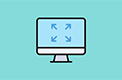Chkdsk (Check Disk), bilgisayarınızın sabit sürücüleri üzerinde meydana gelen sorunları bulmak ve düzeltmek için kullanılan yardımcı bir programdır. Chkdsk’in Windows üzerindeki birincil rolü sistem veya yönetim bilgileriyle ilgili dosyalar ve klasörlerinin tümünün var olduğundan, diskin fiziksel kondisyonunun yerinde olduğundan emin olmaktır.
Tüm işletim sistemleri, sistem ve yönetim bilgilerine ilişkin dosyaların tamamını sistemde bulundurmak üzere geliştirilir. Buna rağmen bilgisayarın olması gerektiği şekilde kapatılmaması, USB aygıtlarının güvenli biçimde çıkarılmaması, malware veya donanımlarla nedeniyle oluşan sorunlarda bu tip dosyalar zarar görebilir. Chkdsk diğer adıyla Check Disk sorunlu dosyaların ve disk bölümlerinin onarılmasından sorumludur. Chkdsk düzeltmeleri yalnızca diskin kullanılmadığı zaman dilimlerinde yapabilir. Bilgisayarınızın C: sürücüsünü (Windows’un kurulu olduğu disk bölümü) Chkdsk ile analiz etmek istediğinizde Chkdsk yardımcısı sizden bilgisayarınızı kapatmak veya zamanlanmış olarak bu testleri yapmak için bir tarih belirlemenizi isteyecektir.
Check Disk yardımcısı, bilgisayarınızın diskinde meydana gelen volume kaynaklı sorunlar ve bad sector hatalarının giderilmesine yardımcı olur. Sisteminizin daha sorunsuz çalışmasını sağlayabilirler ancak diskinizin bozulması durumunda bir faydası dokunmayacaktır. Yine de kullanılabilir olması durumunda /r komutuyla Chkdsk diskin bad sector’e sahip alanındaki dosyaları okuyabilir. /f komutuyla ise hatalı bölümlerin sorunlarını gidermeyi deneyebilirsiniz. (Bu komutları kullanmak için Chkdsk’i komut istemi üzerinden kullanmanız gerekecektir.)
Chkdsk Nasıl Yapılır?
Windows’da Chkdsk yardımcısını çalıştırmak oldukça kolaydır. Dosya yönetici yardımıyla denetlemek istediğiniz sabit diske ulaştıktan sonra (Bilgisayarım’dan ulaşabilirsiniz) sağ tıklayıp ve Özellikler’e tıklayın. Özellikler penceresi açıldığında üst kısımdan “Araçlar” sekmesine tıklayın ve disk hatalarını denetleme bölümünden “Denetle” seçeneğine tıklayın.
Windows 8 ve Windows 10 işletim sistemlerinde Chkdsk yapmak istediğinizde bu diskin kontrol edilmeye ihtiyaç duyulmadığına dair bir bildiri mesajı ekranınıza gelebilir. Yine de “Diski Tara” seçeneğine tıklayarak tarama işleminin başlamasını sağlayabilirsiniz.
Özellikler menüsü üzerinden yapılan Chkdsk’i Soft Chkdsk olarak düşünebilirsiniz. Tarama işlemi sırasında düzeltme yapılmayacak ve olası hataların bulunması halinde Windows, hataların giderilmesi için bilgisayarınızı yeniden başlatmanız gerektiğini belirtecektir.
Tarama sona erdiğinde Windows hiçbir hata bulamazsa “Kapat” butonu yardımıyla tarama işlemini sona erdirebilirsiniz. Windows 7 kullanıyor ve diskinizde düzeltilmesi gereken hatalar olduğunu düşünüyorsanız tarama sona erdikten sonra “Kapat” butonunun yanı sıra birkaç seçeceğinizin daha olduğunu göreceksinizdir. Bu seçeneklerin her ikisini de işaretleyerek diskin daha detaylı yeniden taranmasını sağlayabilirsiniz. Yapılacak detaylı tarama kapsamlı olacağı için diskinizin boyutuna göre birkaç saat veya daha uzun sürebilir.
Daha önceden söylediğimiz gibi Windows disklerinizin herhangi birinde düzeltilmesi gereken bir hata saptadığında, bunu diskiniz kullanırken yapamayacaktır. Sistem, bilgisayarınızın kapatılması veya ileri tarihte disk kontrolü yapılması için basit yönergeler sunacaktır. Bu yönergeler üzerinden Chkdsk’in düzeltme işlemine geçmesini sağlayabilirsiniz.

USB Nedir?
USB açılımıyla Universal Serial Bus (Evrensel Seri Veri Yolu), 1995 Yılı içerisinde Intel, Compaq, Microsoft ve bazı diğer bilgisayar şirketlerinin ortak karar kılarak bilgisayarları içerisinde kullandığı bir standarttır. USB 1.x ...
CHDSK Ne Kadar Sürer?
Chkdsk verimli bir program olmasına karşın tarama ve bulunan hataların giderilmesi beklediğiniz kadar hızlı gerçekleşmeyebilir. Chkdsk’in çalışma hızını belirleyen birçok faktör vardır;
- Sabit sürücünüzün toplam boyutu
- Sürücünüzün doluluk oranı
- Donanımsal hızı
- Sahip olduğu sorunlar
- Donanımsal kondisyon durumu
bunların başlıcasıdır. Bazı sistemlerde Chkdsk’i tamamlamak birkaç saat sürerken bazı sistemlerde hataları saptamak ve hataları sonuca ulaştırmak bir günden fazla sürebilir. Düzenli olarak Chkdsk çalıştırılan sistemlerde hataların olma şansı daha düşük olacağı gibi tarama süresi kısalacaktır. Ayda bir kere Chkdsk’i kullanarak diskiniz ve verilerinizin güvende kalmasını sağlayabilirsiniz.